Vous avez décidé de regarder votre vidéo préférée sur votre ordinateur ou ordinateur portable et vous tombez sur un message d'erreur : "Impossible de lire le fichier". Cela peut être dû à des secteurs endommagés sur le disque dur, ou le fichier peut être endommagé ou corrompu. L'avantage est que les fichiers AVI peuvent être réparés.
Apprenez-ici "Comment réparer les fichiers AVI dans VLC" et nous allons aussi vous montrer un logiciel de restauration efficace avec le guide pas-à-pas pour vous en servir et réparer vos fichiers AVI corrompus.
Partie 1. Pourquoi VLC n'ouvre pas les fichiers AVI
Parfois, VLC Player refuse totalement de jouer des vidéos comme des fichiers AVI. Mais nous avons la solution.
Est-ce que VLC peut lire les fichiers AVI ?
Oui, le Lecteur VLC media player est un logiciel fiable pour lire vos fichiers AVI. Il supporte et répare même les fichiers AVI et bien d'autres formats. Il est souvent préféré par les utilisateurs Windows par rapport à des applications moins puissantes comme Windows Media Player.
Problèmes et Causes de l'erreur
VLC est un lecteur puissant mais certains fichiers ne sont pas entièrement compatibles, comme le codec AVI. C'est un codec de compression qui n'est pas reconnu par VLC.
L'audio et la vidéo d'un fichier AVI sont lus ensemble en synchronisation. Si votre fichier AVI possède une vidéo encodée avec un codec moderne, VLC ne sait peut-être pas le décompresser.
Autres problèmes possibles :
- Les fichiers sont sur un stockage défectueux, comme une carte SD corrompue.
- Les virus et malware changent la structure du fichier vidéo.
- La vidéo a été éditée avec un éditeur vidéo non-fiable.
Mais pas d'inquiétude. Dans cet article, vous allez apprendre à réparer les fichiers AVI avec VLC.
Partie 2. Comment réparer les fichiers AVI et les ouvrir avec VLC
Réparez vos fichiers AVI de plusieurs façons :
Étape 1. Identifier le problème Not Playing Problems
Tout comme d'autres fichiers média, les fichiers AVI peuvent aussi être corrompus. Ils peuvent l'être quel que soit leur emplacement de stockage, que ce soit dans une clé USB, un disque dur, une carte mémoire. Il y a aussi d'autres problèmes.
- Erreur de transfert fichier.
- Les vidéos sont corrompues.
- Attaque de virus and malware.
- Lire une vidéo sur un lecteur douteux.
- Arrêt incorrect du système.
- Téléchargement incomplet.
- Problèmes de compression vidéo.
- Problèmes de lecture-écriture.
- Crash du système.
- Changement de format vidéo.
La corruption vidéo n'est pas le seul problème empêchant vos vidéos AVI d'être jouées. Il est aussi possible que :
- La version du lecteur soit incompatible.
- Le lecteur rencontre un problème.
- Le fichier AVI soit cassé.
- Le lecteur n'utilise pas le bon décompresseur pour lire le format.
Il est donc essentiel d'identifier le problème en premier.
Étape 2. Résoudre les problèmes du lecteur VLC
Solution 1: Changer la valeur de cache
Si votre lecteur VLC n'arrive pas à lire la vidéo, essayez de changer la valeur du cache.
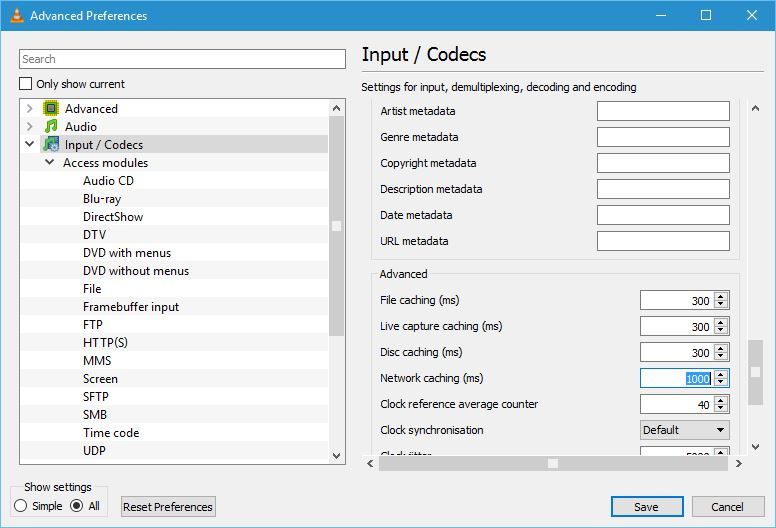
Solution 2: Essayez de désactiver le préchargement
Certains utilisateurs ont réussi a mieux faire fonctionner leur VLC en désactivant cette option.
Solution 3: Réinstaller VLC
Si votre lecteur crash encore et encore, essayez de le réinstaller.
Solution 4: Désactiver l'encodage matériel
Vous pouvez essayer de désactiver l'encodage matériel. C'est une fonctionnalité puissante mais qui peut causer des conflits avec certains pilotes.
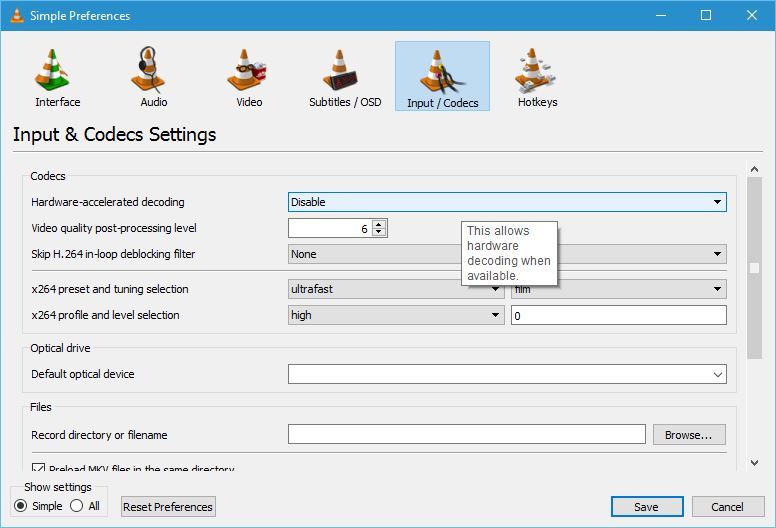
Autres solutions
Vous pouvez aussi changer les options d'alimentation, réparer les fichiers corrompus, ou vérifier les paramètres de compatibilité si votre VLC continue à ne pas fonctionner.
Étape 3. Réparer les fichiers corrompu AVI sur un ordinateur
Pour réparer vos fichiers AVI et les problèmes qui y sont liés, vous pouvez utiliser Wondershare Repairit Video Repair. C'est un outil utilisé pour réparer différents formats comme MP4, MOV, AVI, etc.
Voici les étapes pour réparer votre fichier AVI avec Wondershare Repairit.
Étape 1: Ajouter la vidéo corrompue
Téléchargez et lancez Wondershare Repairit sur votre système. Ajoutez ensuite votre vidéo corrompue en cliquez sur le bouton "Ajouter une vidéo" pour commencer la réparation.

Après avoir ajouté une vidéo, l'interface vous montrera les informations de la vidéo comme son nom, emplacement, sa taille, date de création et procédure.
Étape 2: Réparer la vidéo corrompue
Une fois la vidéo correctement ajoutée, commencez la réparation.

Étape 3: Aperçu de la vidéo
Prévisualisez la vidéo pour voir si la réparation a été faite correctement. Si le résultat vous convient vous pouvez sauvegarder la vidéo. Sinon, allez à l'étape suivante.

Étape 4: Ajouter un échantillon dans le mode avancé
Si la réparation n'est pas complète, vous pouvez utiliser un échantillon vidéo. Cliquez sur "Réparation Avancée" et cherchez dans vos dossiers pour un échantillon vidéo. Il servira de référence pour la réparation. L'échantillon doit être au même format et filmé avec le même appareil que votre fichier corrompu.

Étape 5: Enregistrer la vidéo réparée
Enfin, enregistrez votre vidéo à l'emplacement de votre choix avec le bouton "Sauvegarder".

Étape 4. Ouvrir et lire les fichiers AVI avec VLC
Tout ce dont vous avez besoin est du lecteur VLC.
- Sélectionnez la vidéo .avi que vous souhaitez lire.
- Cliquez sur "Média" et un menu déroulant apparaît.
- Cliquez sur "Ouvrir un Fichier" depuis les options pour trouver votre fichier avi à lire.
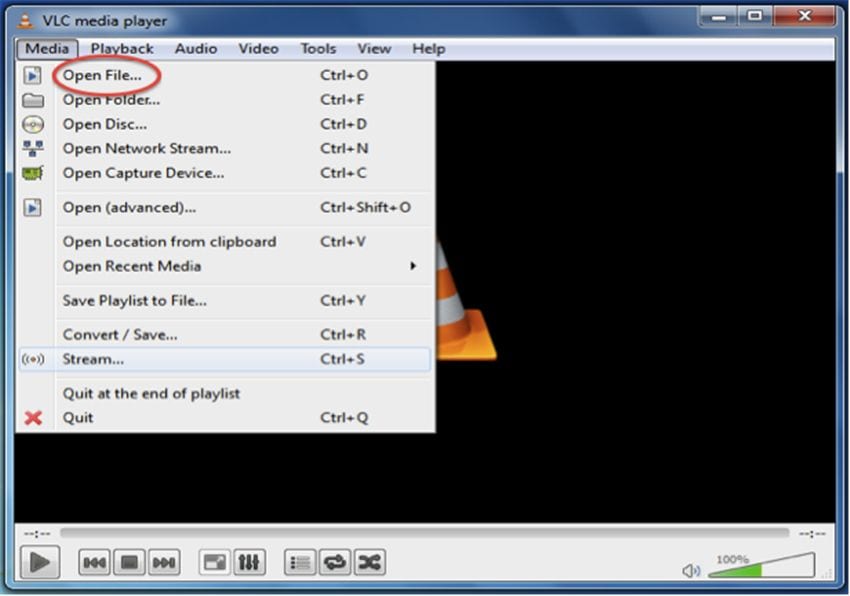
Lorsque vous utilisez la fonction Ouvrir de VLC, la vidéo sera automatiquement jouée. Vous pourrez ensuite ajuster le volume, le ratio, la luminosité et mettre le plein écran pour profiter de votre vidéo.
Étape 5. Résoudre les autre problèmes AVI
Hormis la corruption vidéo, vos fichiers peuvent avoir d'autres problèmes qui les empêchent d'être joués. Voici quelques solutions :
Le fichier n'est pas un fichier AVI
Si vous rencontrez l'erreur "Le fichier n'est pas un fichier AVI", c'est que votre fichier est corrompu de façon permanente. Dans ce cas, le système dans lequel vous avez copié vos fichiers AVI a sûrement été infecté par un virus qui les a endommagé.
Tout d'abord, vérifiez si le bon codec est installé. Si vous rencontrez un problème de codec, installez le codec de lecture des fichiers AVI. Si tout est bon mais que votre fichier AVI affiche encore un message d'erreur, utilisez Wondershare Video Repair pour résoudre vos problèmes.
Fichier AVI non-reconnu comme fichier AVI
Lorsque vous essayez de lire votre fichier avec le Windows Media Player ou tout autre lecteur, ce dernier recherche le codec associé. Si il ne le trouve pas, vous aurez un message d'erreur. Dans ce cas, utilisez à nouveau Wondershare Video Repair pour résoudre votre problème.
Fichier AVI sans son
Le conteneur AVI est un conteneur de données audio et vidéo bien connu et qui est signe d'une vidéo de bonne qualité. Ce conteneur contient des codecs, qui sont les informations essentielles pour encoder et décoder les fichiers AVI. Si ces codecs sont endommagés ou incorrectement synchronisés, cela peut créer un fichier vidéo sans audio.
Ainsi, si votre fichier AVI se lit mais sans son, essayez de retélécharger les fichiers AVI ou le codec. Si le problème persiste, tournez-vous vers Wondershare Video Repair.
Partie 3. Comment utiliser les fichiers AVI et le lecteur VLC
Lorsque vous tentez de lire vos fichiers AVI, vous aurez le choix entre différents lecteurs. Mais VLC est de loin le meilleur. Voyons comment utiliser VLC pour lire vos fichiers.
Quel lecteur est le meilleur pour les fichiers AVI ?
À notre époque, la technologie a bien avancé. Regarder des films et vidéos est devenu aussi simple que d'appeler quelqu'un et peut même être fait depuis votre smartphone, tablette ou ordinateur portable. Il y a de nombreux lecteurs AVI comme Feather, Gplayer, Dice Player, et bien d'autres, mais si vous souhaitez profiter de vidéos en haute qualité, vous aurez besoin de VLC Player, étant le plus compatible et efficace.
Caractéristiques principales :
- Le lecteur VLC est l'un des meilleurs lecteurs multimédia multi-plateforme et multi-format et fonctionne sur Android, Windows et iOS.
- VLC Player est gratuit, open-source, stable, léger et flexible.
- Il est facile à utiliser grace à son large support de formats.
- Il possède une interface simple, parfaite pour les débutants.
- Capable de lire les vidéos en HD et Bluray.
- Son interface Windows est agréable et intuitive.
Comment lire des fichiers AVI sur mon PC ?
Suivez les étapes ci-dessous.
- Choisissez la dernière version compatible et installez VLC sur votre PC.
- Choisissez la vidéo .avi que vous souhaitez lire et faites un clic droit dessus.
- Un menu déroulant apparait, puis cliquez sur Ouvrir le fichier.
- En cliquant sur Ouvrir avec VLC, la vidéo s'ouvrira directement avec VLC. Vous pourrez alors ajuster le volume, le ratio, la luminosité et mettre la vidéo en plein écran.
Comment lire des fichiers AVI sur Mac avec QuickTime?
Les utilisateurs Mac peuvent lire des fichiers AVI avec le lecteur VLC pour Mac. Ce lecteur est pratique car vous pouvez gérer votre liste de lecture et ajuster le volume.
- Choisissez la dernière version compatible et installez VLC sur votre PC.
- Choisissez la vidéo .avi que vous souhaitez lire et faites un clic droit dessus.
- Un menu déroulant apparait, puis cliquez sur Ouvrir le fichier. Vous pouvez aussi simplement glisser dans la fenêtre.
- En cliquant sur Ouvrir avec VLC, la vidéo s'ouvrira directement avec VLC.
En conclusion
VLC est l'un des meilleurs lecteurs média pour lire vos fichiers AVI et d'autres formats. Si votre vidéo n'est pas lue par VLC, alors vous avez maintenant les clés en main pour corriger votre problème.
Cet article vous a appris a "réparer les fichiers AVI pour VLC" grâce à Wondershare Video Repair. Faites toujours attention lorsque vous filmez, transférez et lisez des fichiers AVI. Utilisez toujours des appareils et logiciels de qualité pour éviter toute corruption du fichier original.
Contenu en lien
-
1. Pourquoi mon fichier AVI ne se lit pas ?
Si votre fichier AVI possède un flux vidéo qui utilise un codec moderne, Windows Media Player est incapable de le lire car il n'arrive pas a décompresser le codec.
Pas d'inquiétude. Il vous suffit de télécharger Wondershare video repair pour réparer vos vidéos en AVI et les lire avec VLC.
-
2. Quelle application peut lire mes fichiers AVI ?
Si vous avez besoin d'un lecteur pour vos fichiers AVI, le lecteur VLC est votre meilleur choix car il supporte de nombreux formats. Il fonctionne aussi sur tout type de système d'exploitation comme Linux, Windows, Android, iOS et Mac. -
3. Comment réparer mes fichiers AVI ?
Vous pouvez retélécharger vos fichiers AVI depuis la source ou essayer de le lire dans un autre lecteur : VLC, Windows Media Player, Apple QuickTime, Winamp.. Convertir le fichier AVI dans un autre format comme mp4 ou WMV peut aussi corriger les problèmes de codecs. Vous pouvez aussi installer Wondershare Video Repair pour convertir et réparer vos fichiers AVI. -
4. Windows Media Player peut-il convertir un AVI vers mp4?
Oui, ouvrez votre fichier AVI avec Wondershare. Importez votre fichier AVI pour le convertir au format mp4. Cliquez sur Convertir et votre fichier passera au format MP4. Vous pouvez télécharger un logiciel gratuit pour le faire.



